更新された4月2024:エラーメッセージの表示を停止し、最適化ツールを使用してシステムの速度を低下させます。 今すぐ入手 このリンク
- ダウンロードしてインストール こちらの修理ツール。
- コンピュータをスキャンしてみましょう。
- その後、ツールは あなたのコンピューターを修理する.
Windows 10でWi-Fiネットワークに接続するときは、通常、ネットワークへのアクセスを可能にするパスフレーズまたはパスワードを使用します。 A security model is also used to ensure secure communication.安全な通信を確保するために、セキュリティモデルも使用されます。

ログインすると、通常、接続のセキュリティについて心配する必要はありません。 デバイスが安全な接続を使用しているかどうかを判断するには、セキュリティの種類を知ることが重要です。 それはまたあなたを助けることができます 接続できない場合の問題のトラブルシューティング ネットワークセキュリティタイプが変更された後。
このガイドでは、Windows10でWi-Fi接続のセキュリティの種類をすばやく判断するXNUMXつの方法を学習します。
2024 年 XNUMX 月の更新:
ファイルの損失やマルウェアからの保護など、このツールを使用してPCの問題を防ぐことができるようになりました。 さらに、最大のパフォーマンスを得るためにコンピューターを最適化するための優れた方法です。 このプログラムは、Windowsシステムで発生する可能性のある一般的なエラーを簡単に修正します。完璧なソリューションが手元にある場合は、何時間ものトラブルシューティングを行う必要はありません。
- ステップ1: PC Repair&Optimizer Toolをダウンロード (Windows 10、8、7、XP、Vista - マイクロソフトゴールド認定)。
- ステップ2:“スキャンの開始PCの問題の原因である可能性があるWindowsレジストリ問題を見つけるため。
- ステップ3:“全て直すすべての問題を解決します。
設定アプリケーションでWiFiネットワークのセキュリティタイプを確認します。
[WiFi]タブを選択し、接続しているネットワークをクリックします(ネットワークはXNUMXつだけです)。
次の画面の最後に移動し、「セキュリティタイプ」を検索します。
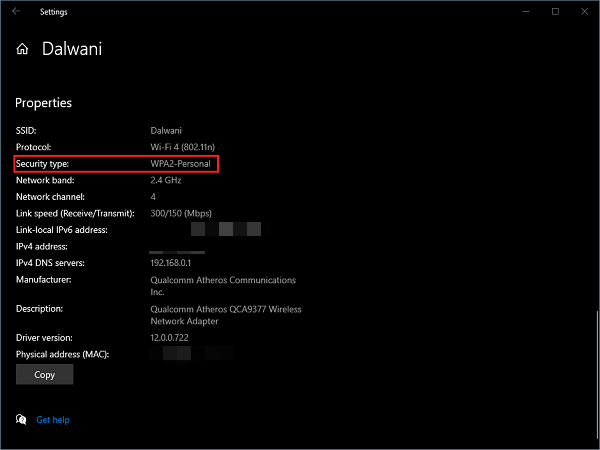
WiFiネットワーク設定を使用してセキュリティタイプを確認します
これは最も簡単な方法のXNUMXつです。
- Click on the network icon in the taskbar.タスクバーのネットワークアイコンをクリックします。 Then click on the properties of the connection you are connected to.次に、接続している接続のプロパティをクリックします。
- ネットワーク設定を下にスクロールして、プロパティを検索します。
- [プロパティ]セクションで、タイプセキュリティを探します。
- ここに記載されているセキュリティの種類は、Wi-Fi送信デバイスがワイヤレス接続を提供するために使用する方法です。
まとめ
If you find that the type of security you are using is not the safest, you may or may not do something about it.使用しているセキュリティの種類が最も安全ではないことがわかった場合は、それに対して何かをする場合としない場合があります。 If it is a work/office network, you will need to discuss with the system administrator how to improve the security of the network.職場/オフィスネットワークの場合は、ネットワークのセキュリティを向上させる方法についてシステム管理者と話し合う必要があります。 If this is your home network and you know how to change the configuration of a router, you can change the type of security you use yourself.これがホームネットワークであり、ルーターの構成を変更する方法を知っている場合は、使用するセキュリティの種類を自分で変更できます。 If the router was provided by your Internet service provider and you cannot change the settings, you must get your own router or ask your Internet service provider to change the security type.ルーターがインターネットサービスプロバイダーから提供されたもので、設定を変更できない場合は、独自のルーターを入手するか、インターネットサービスプロバイダーにセキュリティタイプの変更を依頼する必要があります。
https://support.brother.com/g/b/faqend.aspx?c=sg&lang=en&prod=p750weas&faqid=faqp00100049_000
専門家のヒント: この修復ツールはリポジトリをスキャンし、これらの方法のいずれも機能しなかった場合、破損したファイルまたは欠落しているファイルを置き換えます。 問題がシステムの破損に起因するほとんどの場合にうまく機能します。 このツールは、パフォーマンスを最大化するためにシステムも最適化します。 それはによってダウンロードすることができます ここをクリック

CCNA、Web開発者、PCトラブルシューター
私はコンピュータ愛好家で、実践的なITプロフェッショナルです。 私はコンピュータープログラミング、ハードウェアのトラブルシューティング、修理の分野で長年の経験があります。 私はWeb開発とデータベースデザインを専門としています。 また、ネットワーク設計およびトラブルシューティングに関するCCNA認定も受けています。

